— Откройте настройки мобильного телефона. — Нажмите на «Apps» или «Manage Apps» (в зависимости от версии вашей системы Android). — Выберите «Выполнение». — Выберите из списка приложение, которое вы хотите приостановить. — Нажмите кнопку «Пауза».
Как отключить фоновые приложения на Андроид
В этой статье вы узнаете, что такое фоновые приложения в Android, для чего они нужны и как их можно отключить.
Фоновые приложения запускают фоновые процессы, невидимые для владельца устройства. Хотя приложение кажется закрытым, оно продолжает потреблять системные ресурсы, занимать место в памяти и сокращать время автономной работы устройства. Такие процессы запускаются неосознанно и выполняются в фоновом режиме — отсюда и их название. В большинстве случаев для запуска этих процессов есть веская причина — будь то синхронизация, загрузка данных о местоположении или другие действия, связанные с целью приложения.
Но не все фоновые процессы являются необходимыми. Например, некоторые приложения мы используем очень редко, а ненужные фоновые процессы создают лишнюю нагрузку на устройство. В Android есть встроенные инструменты, позволяющие увидеть, какие приложения работают в фоновом режиме, сколько памяти они используют и как они влияют на производительность батареи.
Чтобы увидеть, какие фоновые процессы запущены в данный момент, нужно сделать следующее:
- Активируйте режим программатора в настройках.
- Выберите пункт меню «Статистика процесса».
- Выберите приложение
После этого откроется окно, в котором вы найдете всю информацию о выбранном фоновом приложении.
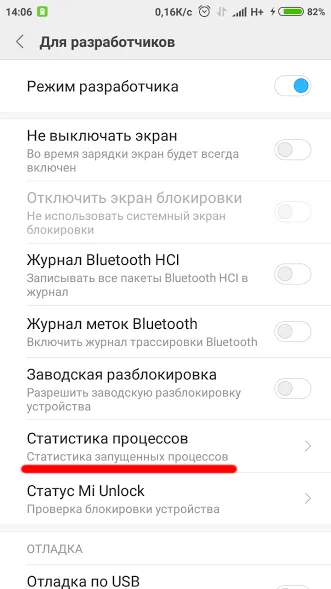
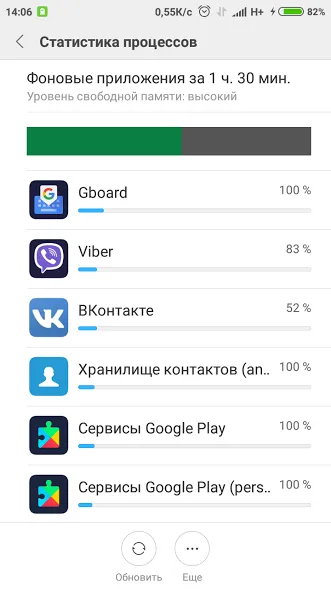
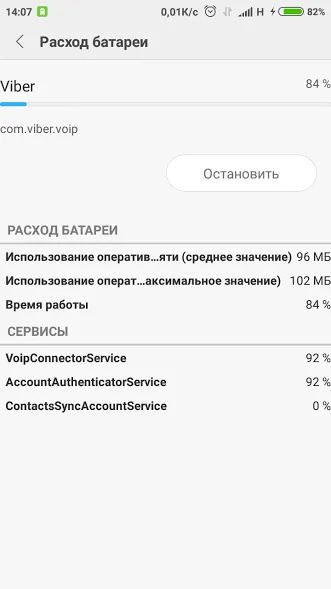
Вы также можете увидеть, какие приложения и насколько сильно они влияют на расход батареи вашего устройства. Для этого зайдите в настройки батареи и выберите пункт меню «Расход батареи». Вы получите список приложений, оказывающих негативное влияние на уровень заряда батареи, в порядке убывания.
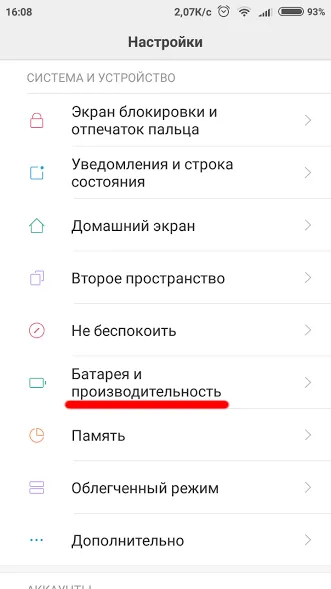
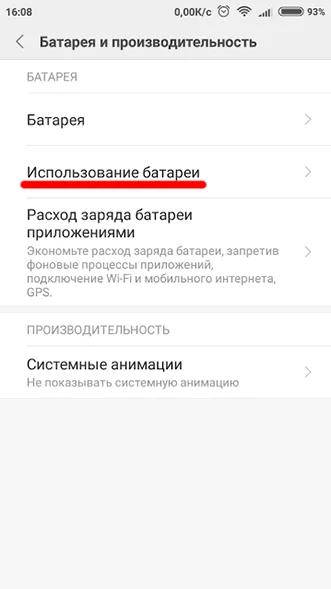
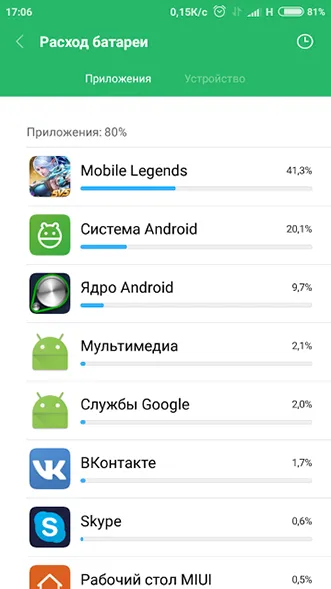
Какие фоновые приложения на Андроид можно отключить
Два основных типа приложений, фоновые процессы которых вам, вероятно, не нужны, — это игры, когда вы в них не играете, и музыкальные проигрыватели, когда вы не слушаете музыку. Посмотрите на другие фоновые процессы. Если это приложение, которое вам не нужно в данный момент, вы можете спокойно завершить процесс.
Приложения, которые нужны вам на устройстве, не позволяют закрыть свои фоновые процессы, так устроена система Android. Однако не стоит закрывать системные приложения в фоновом режиме и те, которыми вы пользуетесь постоянно. Например, если вы закроете свои процессы в социальных сетях и мессенджерах, вы больше не будете получать уведомления о новых сообщениях. Большинство приложений и служб, начинающихся с «Google», не должны быть закрыты. Вот наиболее важные процессы Google:
- Поиск Google
- Службы Google Play
- Службы Google Play
- Контакты Google
- Google Play Store
Как отключить фоновые приложения на Андроид
Вы можете либо отключить фоновый процесс, либо заставить приложение полностью закрыться.
- Чтобы отключить фоновый процесс, выберите нужный процесс в меню «Статистика процессов» и нажмите кнопку «Остановить».
- Чтобы принудительно остановить приложение, необходимо выбрать соответствующее приложение в меню «Менеджер приложений» и нажать кнопку «Остановить».
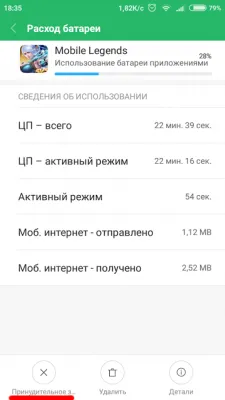
Некоторые приложения автоматически запускаются в фоновом режиме, даже если они закрыты. Вы можете использовать Greenify, чтобы усыпить их. Эта утилита предотвращает автоматический запуск приложений. Если у вас есть права ROOT на вашем устройстве, вы можете полностью и автоматически удалять ненужные вам приложения. О том, как получить права ROOT, вы можете прочитать в другой нашей статье.
Вы решили отключить фоновые приложения, чтобы увеличить время автономной работы смартфона? Отлично, тогда вот два способа сделать это!
Закройте фоновое приложение на Samsung Galaxy A51
Вы хотите закрыть приложение после его использования. На Samsung Galaxy A51 открытые приложения расходуют память и заряд аккумулятора. После того как вы открыли приложение, оно остается активным до тех пор, пока вы его полностью не закроете. Кроме того, приложение может продолжать работать в фоновом режиме, чтобы вы могли обновлять свою информацию (электронные письма, уведомления и т.д.). Он расходует заряд батареи и мобильные данные. В этой статье вы узнаете, как закрыть все недавно использовавшиеся приложения. Затем мы рассмотрим, как закрыть приложение, работающее в фоновом режиме на Samsung Galaxy A51.
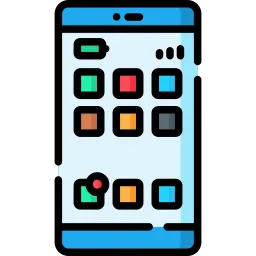
Как закрыть недавно открывшееся приложение на Samsung Galaxy A51?
Вы только что открыли несколько приложений и заметили, что ваш Samsung Galaxy A51 замедляется. Вы можете закрыть приложения, которыми пользовались в последний раз. Этот метод очень прост в реализации. Просто нажмите на 3 параллельные полоски внизу страницы. Так вы сможете увидеть приложения, которые остаются открытыми после использования. Чтобы закрыть их по очереди, нужно перетащить изображение приложения вверх. Если вы хотите закрыть их все, выберите «Закрыть все».
Приложения для Windows, мобильные приложения, игры — ВСЕ БЕСПЛАТНО, в нашем закрытом Telegram-канале — Присоединяйтесь 🙂
Как можно предотвратить запуск приложения в фоновом режиме на Samsung Galaxy A51?
Что такое фоновое приложение на Android?
Приложение может работать в фоновом режиме, что означает, что оно никогда не закрывается. Оно может занимать память смартфона, замедляя его работу, а также разряжать аккумулятор. Не следует путать приложение, работающее в фоновом режиме, с приложением, которое работает в фоновом режиме и использует мобильные данные на вашем Samsung Galaxy A51.
Как закрыть приложение, работающее в фоновом режиме на Samsung Galaxy A51?
У вас есть 2 варианта предотвращения работы приложения в фоновом режиме: Либо удалите его, если он вам больше не нужен, либо выйдите из него принудительно. Освободите память на Samsung Galaxy A51, закрыв приложения, работающие в фоновом режиме.
- Откройте настройки вашего Samsung Galaxy A51
- Перейдите в меню и выберите пункт Обслуживание устройства.
- Затем выберите Память.
- Затем выберите Очистить сейчас, чтобы закрыть приложения, работающие в фоновом режиме.
Вы можете закрыть любое приложение вручную, заставив его остановиться. Для этого выполните следующие действия:
- Откройте настройки Samsung Galaxy A51.
- Откройте Windows A51 Откройте Windows A51 откройте меню App, а затем выберите Apps.
- Откройте приложение Windows A51 и выберите приложение, фоновую задачу которого вы хотите закрыть.
- Затем нажмите Принудительная остановка
Если вы хотите очистить кэш приложений на Samsung Galaxy A51, прочитайте нашу статью. Если вы ищете дополнительную информацию о Samsung Galaxy A51, мы предлагаем вам ознакомиться с руководствами в этой категории.
Приложения для Windows, мобильные приложения, игры — ВСЕ БЕСПЛАТНО, в нашем закрытом Telegram-канале — Присоединяйтесь 🙂
Вы решили отключить фоновые приложения, чтобы увеличить время автономной работы смартфона? Отлично, тогда вот два способа сделать это!
Какие приложения можно останавливать
Большинство пользователей мобильных телефонов вообще не нуждаются в функциональности многих программ, работающих в фоновом режиме. Наиболее распространенными примерами являются игры, программы для редактирования фото и видео и музыкальные проигрыватели. Это относится и к другим приложениям. Определить, какие скрытые процессы могут быть отключены, довольно просто: если они не нужны пользователю в данный момент, их можно смело остановить.
Система Android разработана таким образом, что приложения, важные для работы телефона, не позволяют владельцу устройства закрывать свои процессы в фоновом режиме. Также не рекомендуется отключать скрытые функции приложений, которые постоянно используются, например, Messenger, поскольку в этом случае они перестанут отправлять уведомления, которые могут быть важны для пользователя. Важные приложения, названия которых начинаются со слова «Google», такие как Google Search и Google Play Store, также не должны быть остановлены.
Как отключить приложения
Android позволяет владельцу смартфона вносить в него важные изменения, включая отключение скрытых процессов большинства приложений. Для этого вам необходимо выполнить следующие действия:
- Откройте «Настройки».
- Найдите раздел «Для разработчиков», а затем нажмите на «Статистика процессов».
- Выберите нужные приложения и нажмите кнопку «Остановить».
- Закройте программу через «Диспетчер приложений», чтобы принудительно выйти из нее.
Вы также можете использовать специальные утилиты для автоматизации работы машины, такие как.
- Greenify,
- ES Диспетчер задач,
- Чистый мастер,
- Расширенный диспетчер задач,
- ShutApp,
- Время сна.
Это позволяет пользователям освободить память для более важных задач, повысить производительность своего устройства и значительно увеличить время автономной работы.
Если вы случайно отключили нужные вам системные или фоновые процессы, просто включите их снова или перезагрузите устройство, и система снова активирует их для вас.
Как остановить фоновые приложения на Android?
— Откройте настройки мобильного телефона. — Нажмите на «Apps» или «Manage Apps» (в зависимости от версии вашей системы Android). — Выберите «Выполнение». — Выберите из списка приложение, которое вы хотите приостановить. — Нажмите кнопку «Пауза».
Другие статьи вы можете найти в разделе «Учебники». Не забудьте поделиться статьей со своими друзьями!
















